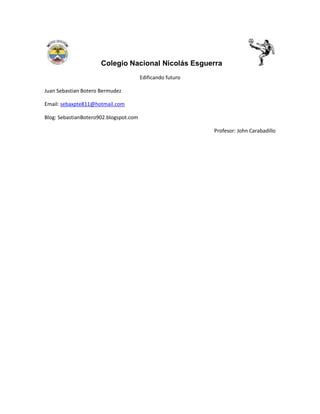
Colegio nacional nicolás esguerra
- 1. Colegio Nacional Nicolás Esguerra Edificando futuro Juan Sebastian Botero Bermudez Email: sebaxpte811@hotmail.com Blog: SebastianBotero902.blogspot.com Profesor: John Carabadillo
- 2. 1.1 Iniciar Excel 2010 Vamos a ver las dos formas básicas de entrar a Excel -Desde el botón de inicio situado, normalmente en la esquina inferior izquierda de la pantalla. Coloca el cursor sobre el botón de inicio se despliega un menú; al colocar el cursor sobre todos los programas, aparece otra lista de los programas que hay instalados en tu ordenador, coloca el puntero del ratón sobre la carpeta Microsoft office y haz clic sobre Microsoft Excel y se iniciara el programa
- 3. 1.2 La pantalla inicial al iniciar Excel aparece una pantalla inicial como esta, vamos a ver sus componentes fundamentales, así conocemos los nombres de los diferentes elementos y será más fácil entender el resto del curso. La pantalla que se muestra a continuación(y en general todas las de este curso) puede no coincidir exactamente con las que ves en tu ordenador, ya que cada usuario puede elegir que elementos quiere que se vean en cada momento, como veremos más adelante
- 4. 2.1 Conceptos de Excel En caso de no tener claro algunos conceptos básicos de Excel como puede ser Libro de trabajo, Hoja de cálculo, Celda, Celda activa, Fila, Columna,………Quizás sea aconsejable que lo repases aquí 2.2 Movimiento rápido en la hoja Tan solo una pequeña parte de la hoja es visible en la ventana de documento. Nuestra hoja, la mayoría de las veces, ocupara mayor numero de celdas visibles en el área de la pantalla y es necesario moverse por el documento rápidamente. -Cuando no estés abriendo ningún menú, las teclas activas para poder desplazarse a través de la hoja son: MOVIMIENTO TECLADO Celda Abajo FLECHA ABAJO Celda Arriba FLECHA ARRIBA Celda Derecha FLECHA DERECHA Celda Izquierda FLECHA IZQUIERDA Pantalla Abajo AVPAG Pantalla Arriba REPAG Celda A1 CTRL+INICIO Primera celda de la columna activa FIN FLECHA ARRIBA Última celda de la columna activa FIN FLECHA ABAJO Primera celda de la fila activa FIN FLECHA IZQUIERDA o Última celda de la fila activa FIN FLECHA DERECHA INICIO -Otra forma rápida de moverse por la hoja cuando se conoce con seguridad la celda en donde desea ir es escribir su nombre de la columna y fila en el cuadro de nombres a la izquierda de la barra de formulas:
- 5. 3.1 Guardar un libro de trabajo Cuando empezamos a crear un libro de trabajo y queremos poder recuperarlo en otra ocasión para modificarlo, imprimirlo, en fin, realizar cualquier operación posterior sobre este, tendremos que almacenarlo en alguna unidad de disco, en esta operación se denomina GUARDAR Existen dos formas de guardar un libro de trabajo: 1. GUARDAR COMO. Cuando se guarda en un archivo por primera vez, o se guarda una copia de uno existente 2. GUARDAR. Cuando guardamos los cambios que hay podido sufrir un archivo, sobre escribiéndolo -Para almacenar el archivo asignándole un nombre, haz clic en el menú archivo y elige la opción GUARDAR COMO Aparecerá el siguiente cuadro de dialogo Si el fichero ya existía, es decir ya tenía un nombre, aparecerá en el recuadro Nombre de archivo su antiguo nombre, si pulsas el botón Guardar, sin indicarle una nueva ruta de archivo, modificaremos el documento sobre el cual estamos trabajando. Por el contrario si quieres crear otro nuevo documento con las modificaciones que has realizado, sin cambiar el documento original tendrás que seguir estos pasos: Selecciona la carpeta dónde vas a grabar tu trabajo. Para ello deberás utilizar el explorador que se incluye en la ventana. En el recuadro Nombre de archivo, escribe el nombre que quieres ponerle a tu archivo. Y por último haz clic sobre el botón Guardar.